क्या आप यह जानना चाहेंगे कि किसी विशिष्ट उपयोगकर्ता खाते में समूह नीति कैसे लागू की जाए? इस ट्यूटोरियल में, हम आपको बताएंगे कि किसी विशिष्ट उपयोगकर्ता या समूह पर इसके कॉन्फ़िगरेशन लागू करने के लिए जीपीओ अनुमतियों को कैसे कॉन्फ़िगर करना है।
• Windows 2012 R2
• Windows 2016
• Windows 2019
• Windows 10
• Windows 7
उपकरण सूची
यहां आप इस ट्यूटोरियल बनाने के लिए इस्तेमाल उपकरणों की सूची पा सकते हैं।
इस लिंक में इस ट्यूटोरियल को बनाने के लिए इस्तेमाल की जाने वाली सॉफ्टवेयर लिस्ट भी दिखाई देगी।
विंडोज संबंधित ट्यूटोरियल:
इस पृष्ठ पर, हम विंडोज से संबंधित ट्यूटोरियल की एक सूची के लिए त्वरित पहुंच प्रदान करते हैं।
ट्यूटोरियल जीपीओ - एक विशिष्ट उपयोगकर्ता पर लागू करें
डोमेन नियंत्रक पर, समूह नीति प्रबंधन उपकरण खोलें।

नई ग्रुप पॉलिसी बनाएं।

नई समूह नीति के लिए एक नाम दर्ज करें।

हमारे उदाहरण में, नए जीपीओ का नाम था: माई-जीपीओ।
समूह नीति प्रबंधन स्क्रीन पर, अपने जीपीओ का चयन करें और प्रतिनिधिमंडल टैब का उपयोग करें।

स्क्रीन के नीचे, उन्नत बटन पर क्लिक करें।

प्रमाणित उपयोगकर्ता समूह का चयन करें और समूह नीति लागू करने की अनुमति को अनचेक करें।

ऐड बटन पर क्लिक करें और यूजर अकाउंट डालें।

यूजर अकाउंट चुनें और ग्रुप पॉलिसी लागू करने की अनुमति दें।
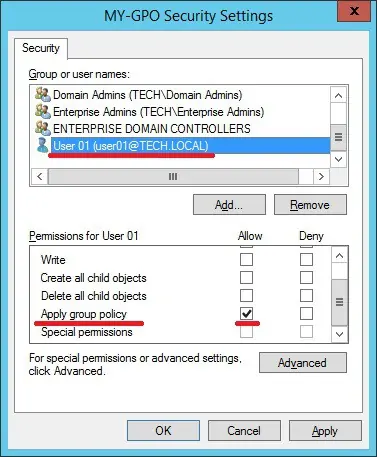
वैकल्पिक रूप से, आप जीपीओ को उपयोगकर्ताओं के एक विशिष्ट समूह पर लागू कर सकते हैं।
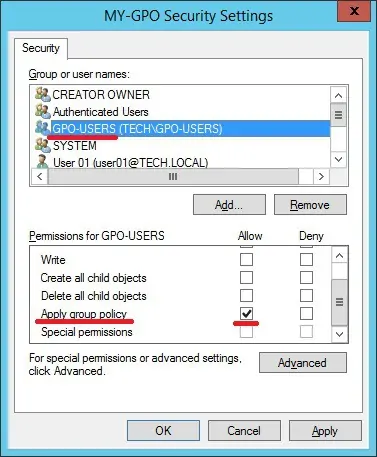
हमारे उदाहरण में, खाता USER01 को MY-GPO नाम के जीपीओ को लागू करने की अनुमति दी गई थी।
ट्यूटोरियल जीपीओ - समूह नीति लागू करना
समूह नीति प्रबंधन स्क्रीन पर, आपको वांछित संगठनात्मक इकाई को राइट-क्लिक करना होगा और एक मौजूद जीपीओ को लिंक करने का विकल्प चुनें।

हमारे उदाहरण में, हम MY-GPO नाम की समूह नीति को डोमेन की जड़ से जोड़ने जा रहे हैं।

जीपीओ लगाने के बाद आपको 10 या 20 मिनट तक इंतजार करना होगा।
इस समय के दौरान जीपीओ को अन्य डोमेन नियंत्रकों के लिए दोहराया जाएगा।
एक दूरस्थ कंप्यूटर को रिबूट करें और सत्यापित करें कि विन्यास केवल चयनित उपयोगकर्ता खाते पर लागू किया गया था या नहीं।
हमारे उदाहरण में, केवल खाता USER01 MY-GPO नाम के जीपीओ से विन्यास लागू करेगा।
